Πώς να Εισαγωγή Delicious Σελιδοδείκτες με Ετικέτες Into Evernote

Εάν το Delicious εξαφανιζόταν, ποια θα ήταν η αγαπημένη σας εναλλακτική λύση; Για μένα, το Evernote είναι πραγματικά δικό μου παω σε εργαλείο σελιδοδεικτών, καθώς κάνει πολύ περισσότερα απόμόνο ιστότοποι. Αυτό είναι ένα σημαντικό ζήτημα όταν θεωρείτε ότι την περασμένη εβδομάδα μάθαμε ότι τα πράγματα στο Delicious είναι ασταμάτητα τώρα. Για να παρακολουθήσετε αυτό το Σαββατοκύριακο, όταν ρίξαμε μια ματιά στο πώς να δημιουργήσετε αντίγραφα ασφαλείας των Delicious σελιδοδεικτών σας, εάν το χειρότερο συμβεί, δείτε πώς μπορείτε να εισαγάγετε αυτό το αντίγραφο ασφαλείας στο Evernote.
Αν και το Evernote Blog παρέχει έναβήμα προς βήμα τη διαδικασία εισαγωγής Delicious σελιδοδεικτών στο Evernote, η διαδικασία τους εισάγει μόνο τους σελιδοδείκτες και τα δεδομένα σημειώσεων, ωστόσο τα δεδομένα TAG παραμένουν εκτός. Ωχ… ας αναθεωρήσουμε τον τρόπο εισαγωγής όλα τα δεδομένα συμπεριλαμβανομένου του σημειώσεις, σελιδοδείκτης και ετικέτες!
Βήμα 1
Εξαγάγετε τους Delicious σελιδοδείκτες σας σε XML
Σημείωση: Εάν συνδέεστε στο Delicious μέσω λογαριασμού Yahoo θα χρειαστεί να χρησιμοποιήσετε το http://deliciousxml.com για να εξαγάγετε τους σελιδοδείκτες σας σωστά.
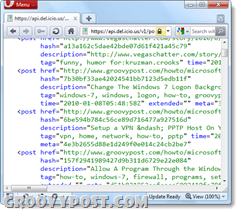
Βήμα 2
Ανοιξε το αρχείο .xml που αποθηκεύσατε με το Σημειωματάριο ή κάποια άλλη συσκευή ανάγνωσης XML. Τώρα αντιγράψτε ολόκληρο το φύλλο κώδικα και επικολλήστε το στο πλαίσιο στον ακόλουθο ιστότοπο σύμφωνα με το λειτουργικό σύστημα που χρησιμοποιείτε.
- Χρήστες Mac: http://jsdo.it/palaniraja/uphW/fullscreen
- Χρήστες Windows: http://jsdo.it/palaniraja/aNtf/fullscreen
Ένα ιδιαίτερο ευχαριστώ πηγαίνει http://dr-palaniraja.blogspot.com/ για την ανάπτυξη του μετατροπέα.
Μετά την επικόλληση, Κάντε κλικ ο Evernote XML (.enex) παρακαλώ κουμπί. Θα πρέπει να μετατραπεί αμέσως και το κουμπί θα εξαφανιστεί.
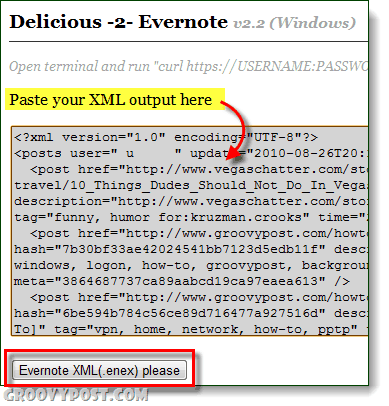
Βήμα 3
αντίγραφο ολόκληρο το πλαίσιο κώδικα και Επικόλληση τα περιεχόμενα σε ένα κενό παράθυρο Notepad.
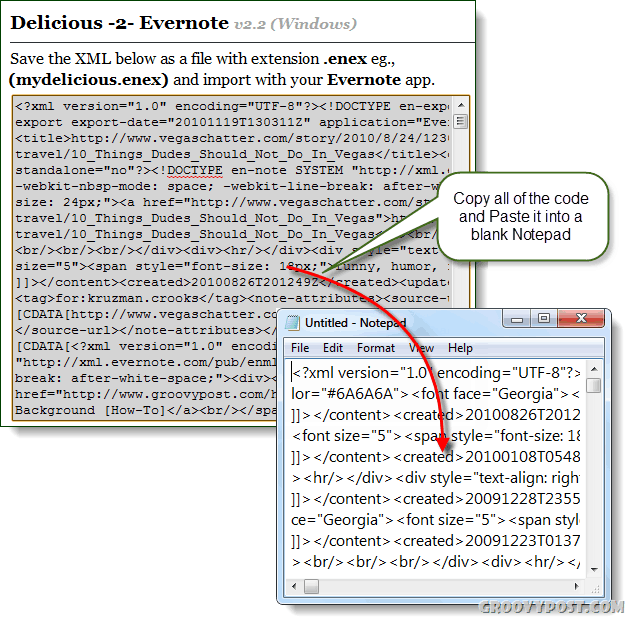
Βήμα 4
Στο Σημειωματάριο Κάντε κλικ ο Αρχείο μενού και Επιλέγω Αποθήκευση ως. Ονομάστε το αρχείο ό, τι θέλετε, αλλά βάλτε .enex στο τέλος του ονόματος αρχείου, τότε Σειρά Κωδικοποίηση προς το utf-8. Κάντε κλικ Σώσει να συνεχίσει.
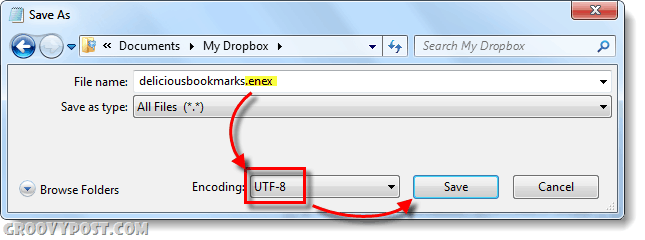
Βήμα 5
Τώρα στο Evernote, Κάντε κλικ Αρχείο> Εισαγωγή> Evernote Export Files...
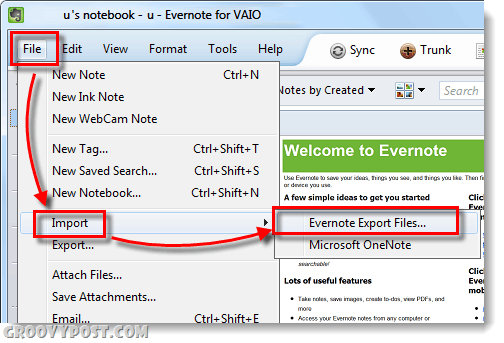
Ξεφυλλίζω στην τοποθεσία που μόλις αποθηκεύσατε .enex αρχείο και Κάντε κλικ Ανοιξε Μόλις το επιλέξετε.
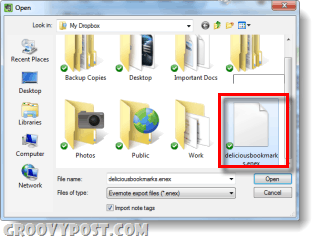
Εγινε!
Θα πρέπει να δείτε ένα "Η εισαγωγή δεδομένων ήταν επιτυχής" οθόνη, και συγχαρητήρια - το υπέροχοοι σελιδοδείκτες πρέπει τώρα να φορτωθούν στο Evernote. Αμέσως μετά μπορείτε να επιλέξετε να τα συγχρονίσετε με το ηλεκτρονικό σας σύννεφο Evernote ή απλώς να τα διατηρήσετε εκτός σύνδεσης για τώρα. Σε κάθε περίπτωση, το λογικό επόμενο βήμα θα ήταν να μετονομάσουμε το φάκελο ή να τα οργανώσουμε σε υπάρχοντες φακέλους.
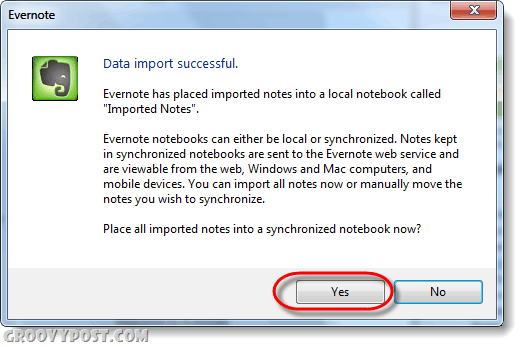
Σημείωση: Κάθε φορά που χρησιμοποιείτε τη συνάρτηση εισαγωγής Evernoteθα δημιουργήσει ένα νέο σημειωματάριο "Εισαγωγή" με έναν δευτερεύοντα αριθμό στο τέλος του σε περίπτωση που επαναλάβετε τη διαδικασία πολλές φορές. Δεν χρειάζεται να ανησυχείτε για τις απώλειες των εισαγωγών σας και την απόφραξη ενός σημειωματάριου με αυτόν τον τρόπο.
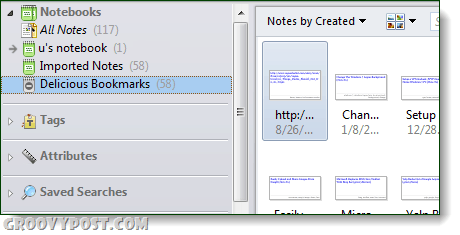










Αφήστε ένα σχόλιο